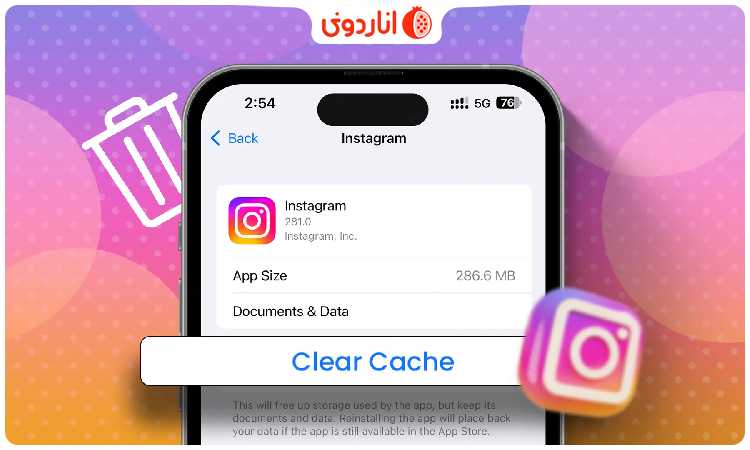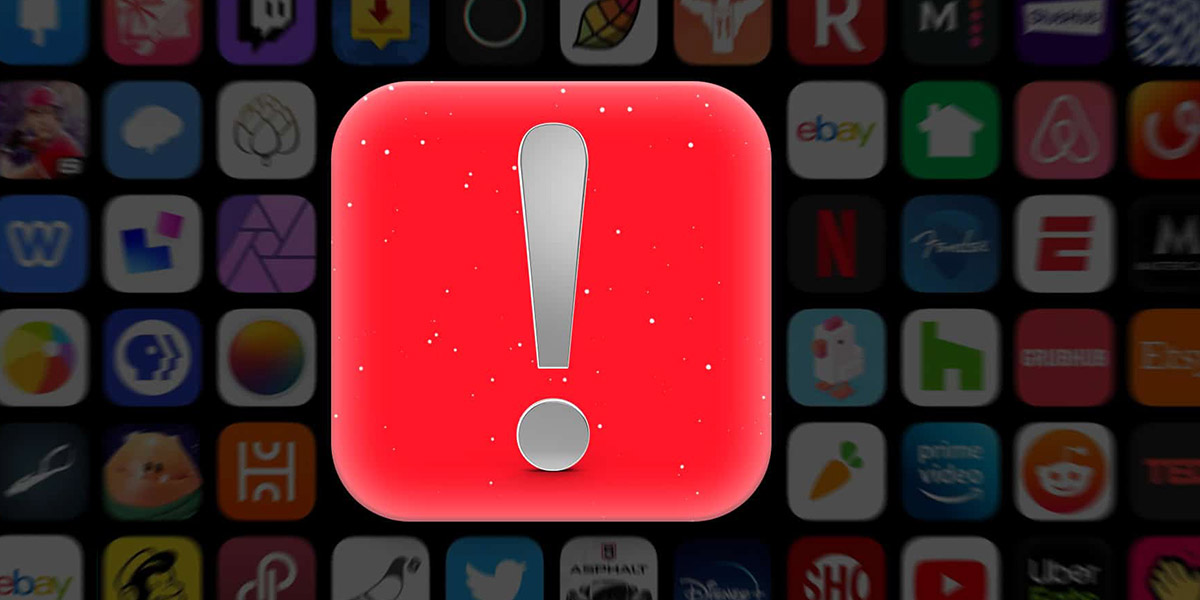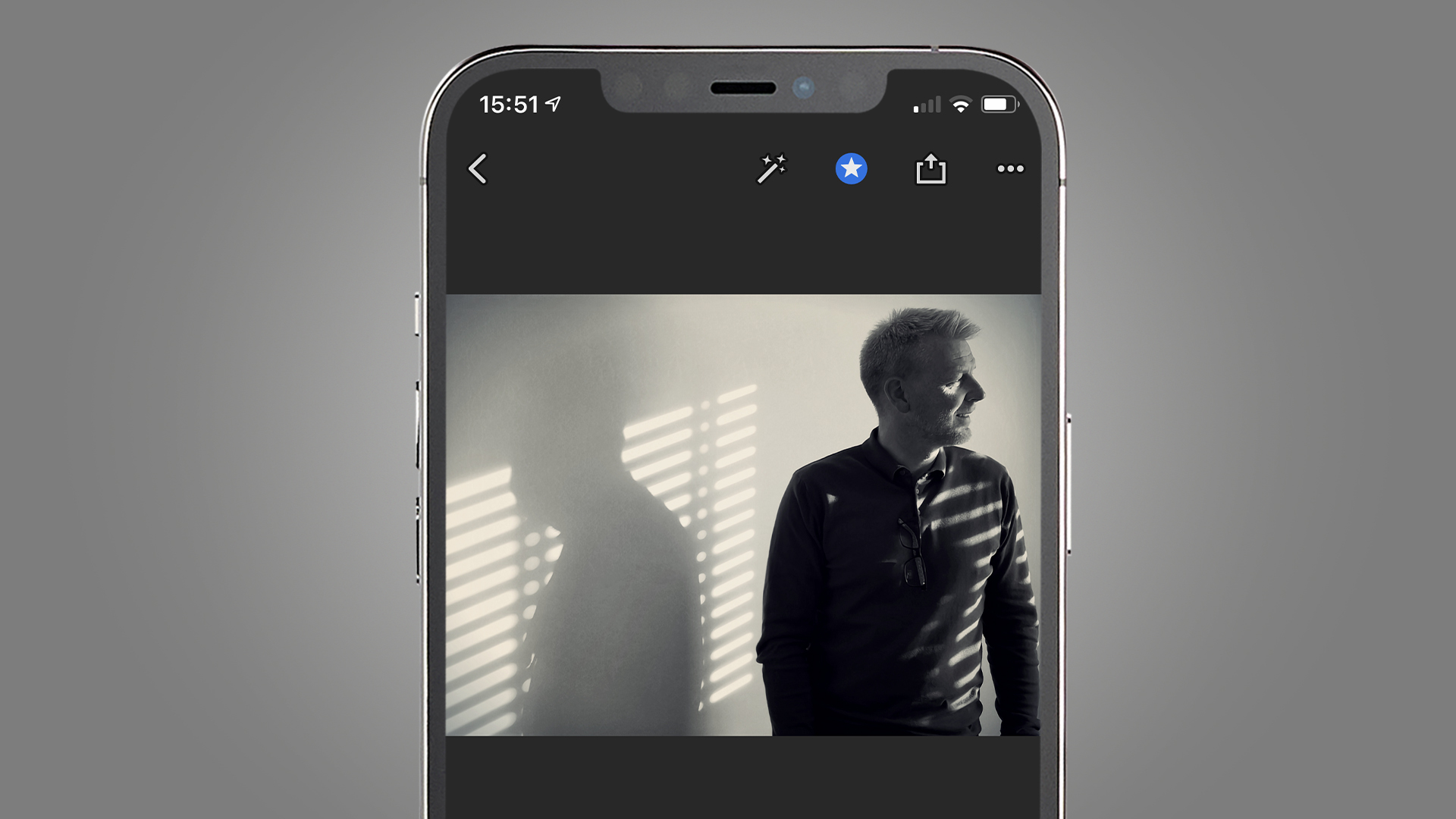اگر تابهحال از هوش مصنوعی کوپایلت برای تهیه پیشنویس اسناد خود استفاده نکردهاید، به شما پیشنهاد میکنیم که در این مطلب از انارمگ با ما باشید و روش استفاده از هوش مصنوعی Copilot مایکروسافت در ورد را بیاموزید.
کاربردهای هوش مصنوعی کوپایلت مایکروسافت
Copilot یک ابزار کاربردی است که در برنامههای Microsoft Graph و Microsoft 365، قدرت LLM (large language models) را با اطلاعات کاربر ترکیب میکند و این کار را با هدف بهبود و پیشرفت کار شما انجام میدهد.
به طور مثال، پیشنهاداتی در جهت اصلاح نوشتار به شما ارائه میدهد. همچنین، کارهایی مانند خلاصه کردن متون، افزودن محتوا و یا بازنویسی مقالات را برای شما انجام میدهد.
استفاده از Copilot در ورد، بدین معنی است که این هوش مصنوعی در ورد شما را همراهی میکند. تنها لازم است از او بخواهید تا اولین پیشنویس را برای شما ایجاد کند. در این راستا، ممکن است برای درک بهتر لحن نوشتار خود، آهنگهای پیشنهادی از این هوش مصنوعی دریافت کنید! همچنین، در اکسل به تجزیه و تحلیل دادههای شما کمک میکند و به طور کلی شما را در رساندن به هدف خود یاری میرساند.
لازم به ذکر است که مدتی پیش، اپلیکیشن هوش مصنوعی کوپایلت برای آیفون و آیپد هم منتشر شد تا کاربران این آیدیوایسها بتوانند از مزایای AI مایکروسافت بهره ببرند.
روشهای استفاده از هوش مصنوعی کوپایلت در ورد
برای استفاده از هوش مصنوعی Copilot مایکروسافت در ورد، میتوانید از روشهای زیر عمل کنید:
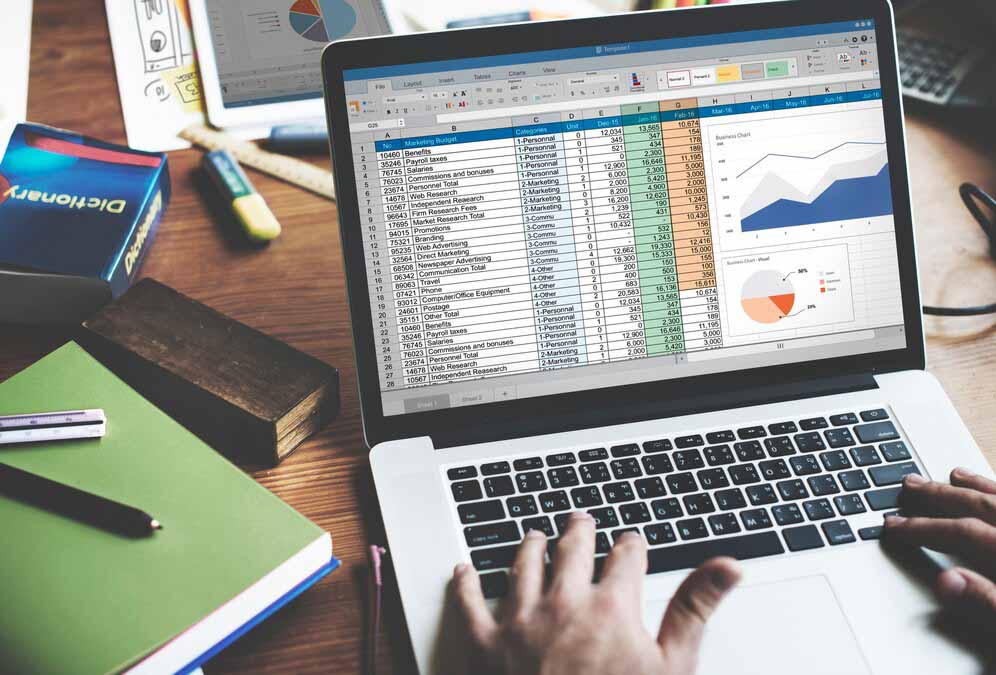
تغییر در تنظیمات ورد
- پس از اجرای Word، بر روی File کلیک کنید.
- بر روی Options کلیک کرده و سپس بر روی AutoCorrect Options واقع در تب Proofing ضربه بزنید.
- با باز شدن تب Autocorrect، به دنبال گزینه Smart Lookup بگردید.
- تیک گزینه Use Microsoft Copilot to help you with content creation را بزنید و در نهایت بر روی OK کلیک کنید.
استفاده از هوش مصنوعی کوپایلت در ورد به کمک Registry Editor
- برای باز کردن پنجره Run، دو دکمه Windows + R را به صورت همزمان فشار دهید.
- اکنون عبارت regedit را تایپ کرده و اینتر بزنید.
- به مسیر زیر بروید:
HKEY_CURRENT_USER\Software\Microsoft\Office\16.0\Common\ExperimentConfigs\ExternalFeatureOverrides\word
- به ترتیب بر روی Word و سپس New کلیک کرده و گزینه String Value را انتخاب کنید.
- آن را با عنوان Office.Word.CoPilotExperiment نامگذاری کنید و اینتر را بزنید.
- بر روی String Value تازه ساخته شده، راست کلیک کنید و آن را بر روی True تنظیم کنید.
- بر روی OK بزنید تا تغییرات ذخیره شود.
نکته: برای انجام مراحل فوق باید از یک اشتراک Microsoft 365 برخوردار باشید.
فعالسازی مایکروسافت ۳۶۵ کوپایلت در ورد
- در ورد باز شده، به ترتیب بر روی File، سپس Editor و Settings کلیک کنید.
- بر روی Language واقع در قسمت Personalize your editor ضربه زده و گزینه Suggestions with Copilot را فعال کنید.
فعالسازی کوپایلت به کمک Toolbar و یا Ribbon
- برای انجام این روش باید در سمت راست نوار ابزار بالای ورد، به دنبال دکمه Co-Pilot بگردید.
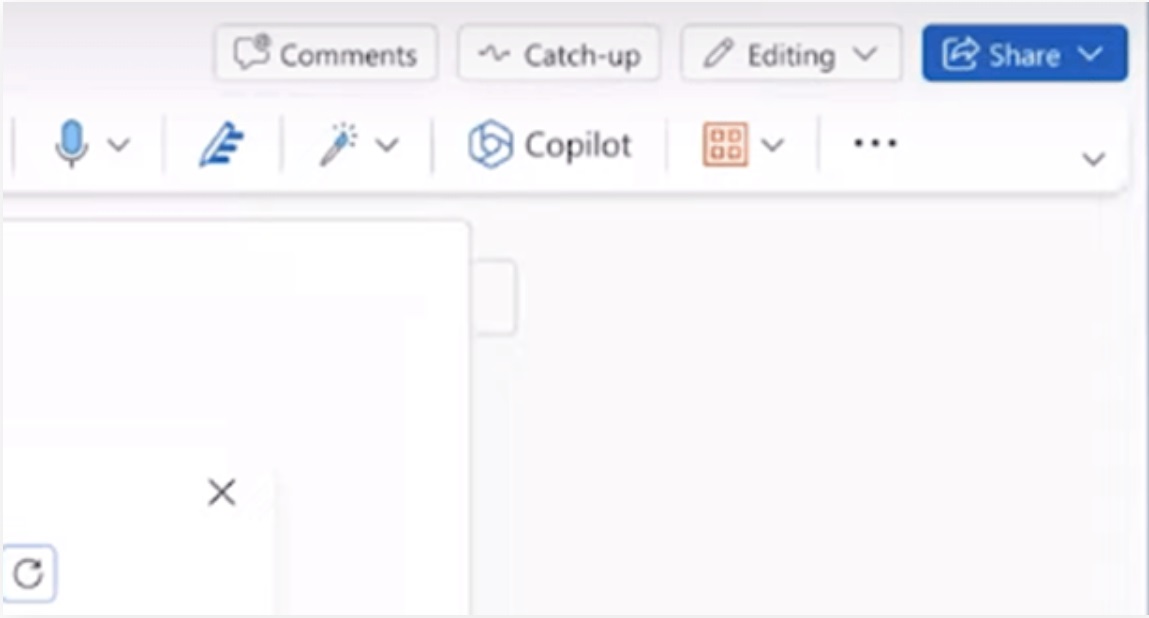
- بر روی دکمه Co-Pilot ضربه بزنید تا بتوانید از این ابزار استفاده کنید.
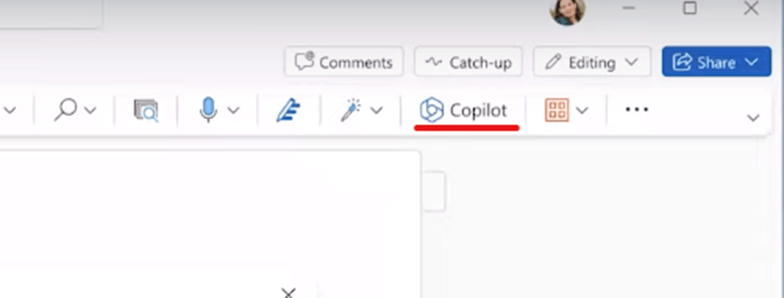
- با فعالسازی این گزینه، در صورت نیاز پیشنهادات و یا اصلاحاتی برای متن خود دریافت خواهید کرد.
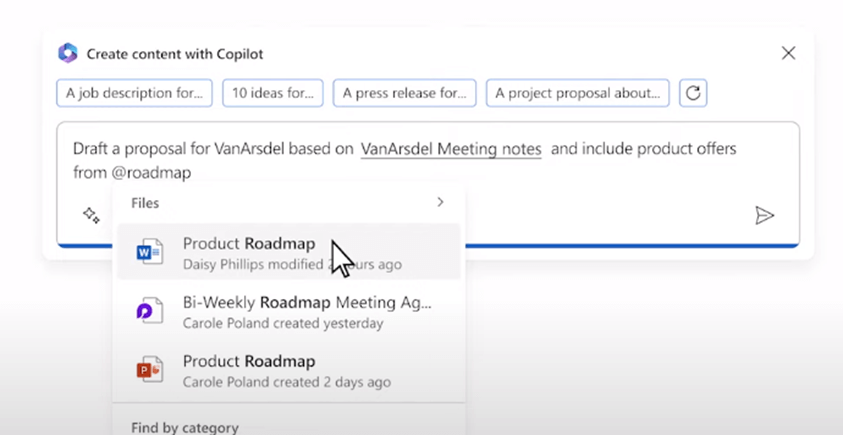
گرچه به کمک این روش، در کمترین زمان و به سادهترین حالت ممکن میتوانید کوپایلت را در ورد فعال کنید، اما در نسخههای قدیمی Word کار نمیکند.
استفاده از Right-Click Menu برای کار با کوپایلت در ورد
- در مرحله اول، یک سند را در ورد اجرا و در یک نقطه از آن راست کلیک کنید تا منو باز شود.
- اکنون گزینه Co-Pilot Suggestions و یا چیزی مشابه آن را در این منو پیدا کنید.
- بر روی activate Co-Pilot in Word کلیک کرده و در مواقع احتیاج از آن استفاده کنید.
گرچه این روش بسیار ساده و کاربردی است و تمامی کاربران قادر به استفاده از آن هستند، اما ممکن است در تمامی نسخههای ویندوز و مایکروسافت آفیس به خوبی عمل نکند.
استفاده از Copilot در ورد به کمک شورتکات کیبورد
روش زیر یه عنوان سریعترین راه برای دسترسی به پیشنهادات هوش مصنوعی کوپایلت در ورد شناخته شده است.
- برای این منظور، یک سند را در ورد اجرا کرده و سپس کلیدهای Win + C را فشار دهید. با انجام این کار، پیشنهادات کوپایلت به طور خودکار برای شما باز خواهند شد.

نکته: مزایا و معایب این روش نیز همانند روش قبل است. به طوری که در عین سادگی، ممکن است در برخی از نسخههای ویندوز و مایکروسافت آفیس به خوبی اجرا نشود.
پیشنیازهای استفاده از هوش مصنوعی Copilot مایکروسافت در ورد
هوش مصنوعی کوپایلت ۲۰۲۳ در مارس ۲۰۲۳ منتشر شد و کاربران برای استفاده از آن، باید از مجوز Microsoft 365 E5 یا E3 و همچنین یک اکانت Azure Active Directory بهرهمند باشند. این مجوز به شما اجازه دسترسی به برنامههای مختلف مایکروسافت ۳۶۵ مانند ورد و اکسل را میدهد.
امیدواریم که با مطالعه مطلب بالا، روش استفاده از هوش مصنوعی Copilot مایکروسافت در ورد را یاد گرفته باشید. برای مقایسه هوش مصنوعی گوگل بارد و چت جی پی تی و هوش مصنوعی بینگ بر روی لینک کلیک کنید.